Vaš Android telefon ne uspijeva u osnovnim stvarima kao što su pozivi i slanje poruka, može vam uzrokovati probleme. Ponekad vaš Android telefon prestane upućivati ili primati pozive, ali dobro funkcionira s tekstualnim porukama. To je neobična situacija, a ako se i vi suočite s istom, evo najboljih načina da riješite problem s telefonom s Androidom koji ne obavlja pozive, ali može imati problem s tekstom.
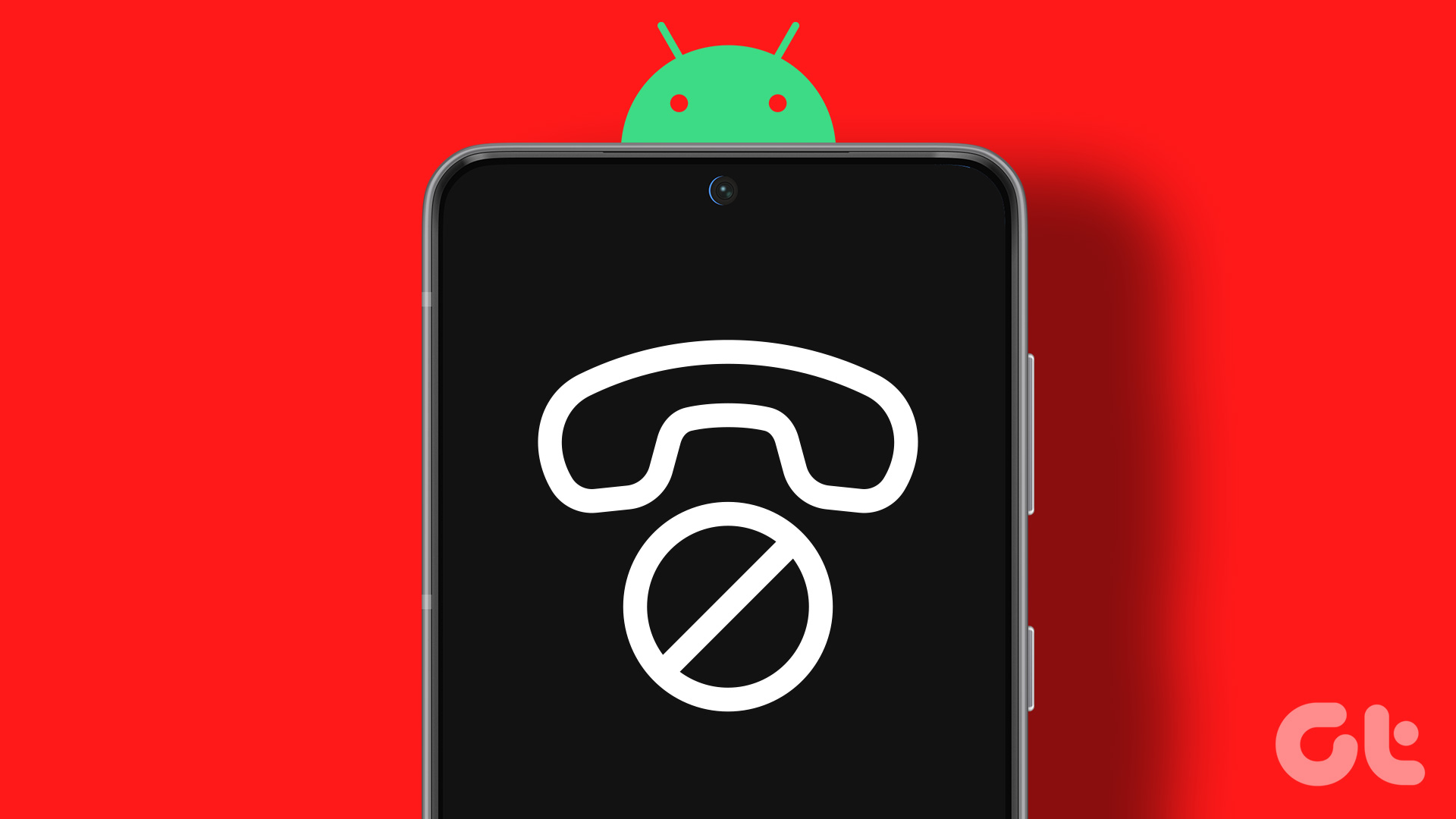
Čak je i vaš najbolji Android telefon beskoristan ako ne uspije upućivati ili primati pozive. Situacija postaje zbunjujuća kada vaš telefon šalje ili prima tekst kao i obično, ali ne uspijeva na pozive. Započnimo i riješimo problem jednom zauvijek.
Napomena: upotrijebili smo Google Pixel 6a s Androidom 13 beta za snimanje zaslona za ovaj problem i uspjeli smo ga riješiti. Nazivi opcija izbornika mogu biti različiti na vašem Android telefonu, ovisno o njegovoj marki i modelu.
1. Poništi mrežnu povezanost
Prvo što možeš učiniti je poništiti mrežne veze na svom Androidu. Način rada u zrakoplovu možete privremeno omogućiti i nakon nekoliko sekundi isključiti. Evo kako to možete učiniti na svom Androidu.
1. korak: Prijeđite prstom od vrha početnog zaslona Android telefona prema dolje.
Korak 2: Proširite izbornik za brzo uključivanje.
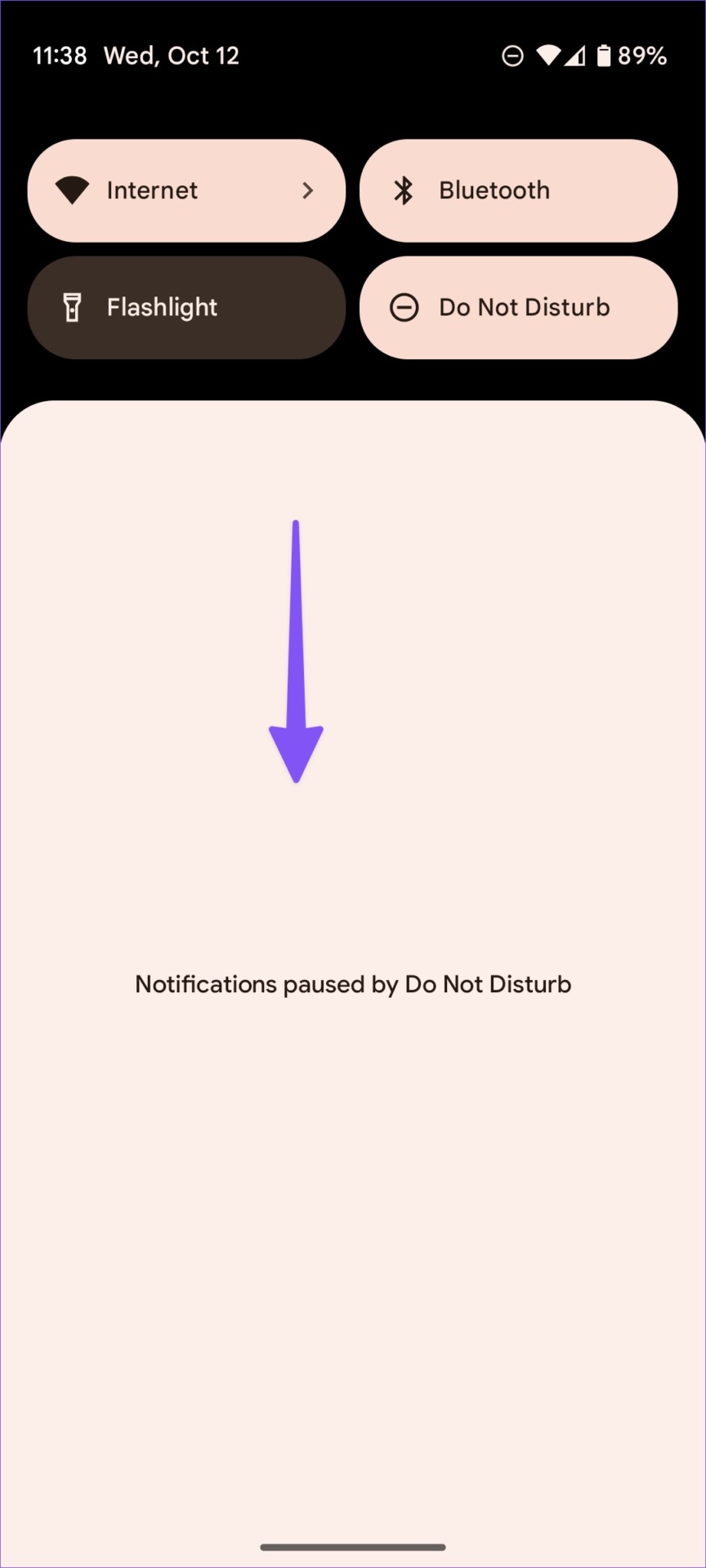
Korak 3: Omogućite način rada u zrakoplovu na nekoliko sekundi i onemogućite ga.
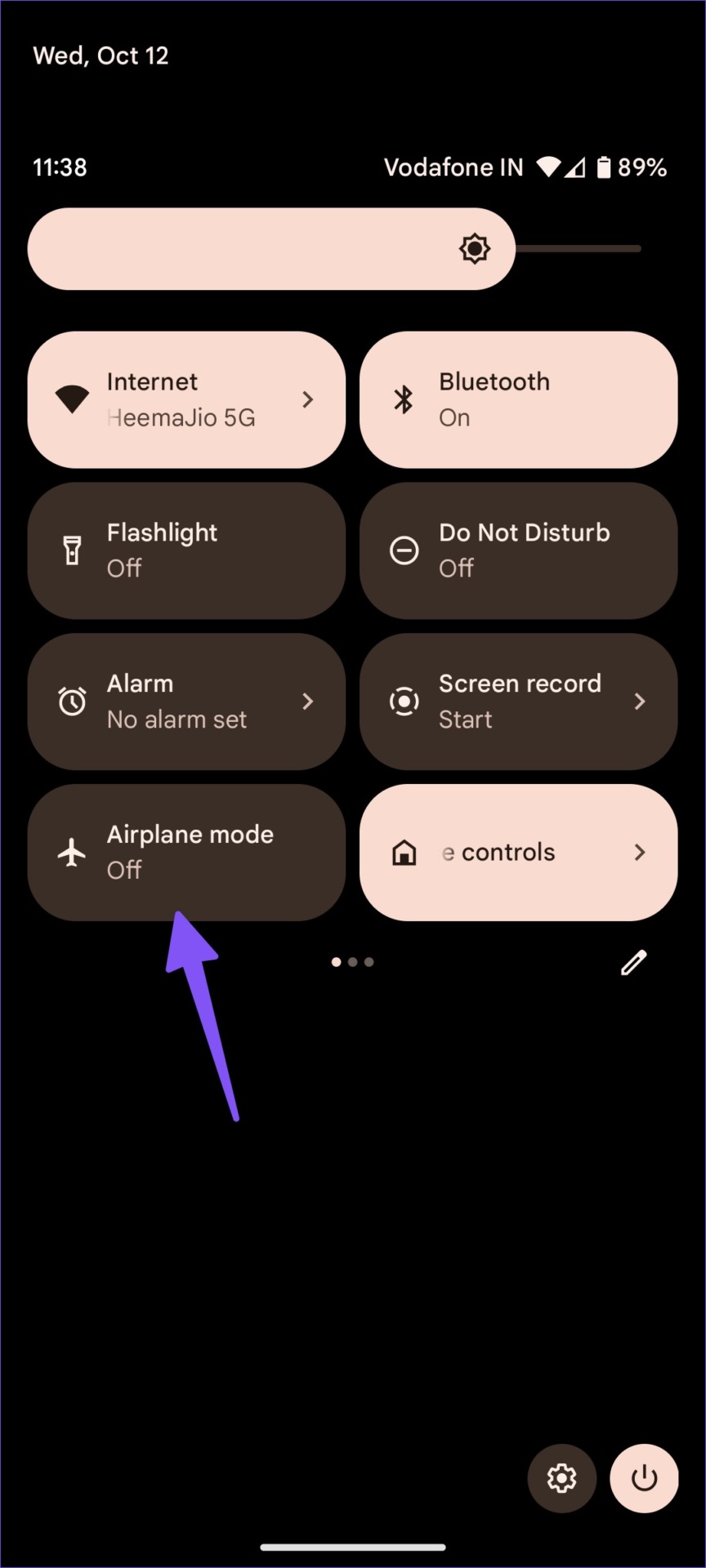
Možete pokušati napraviti neke pozive. Ako i dalje ne radi, pročitajte za druge popravke.
2. Provjerite probleme kod svog lokalnog operatera
Kada se vaš lokalni operater suoči s problemima na strani poslužitelja, ne možete upućivati niti primati pozive na svom Android telefonu. Možete posjetiti downdetector i potražiti svog lokalnog operatera. Kada se drugi suoče s istim problemom, primijetit ćete visoke grafikone ispada i komentare korisnika koji potvrđuju problem. Nemate druge opcije nego čekati da vaš operater riješi problem.
3. Ponovno umetnite SIM karticu
Možete privremeno ukloniti SIM karticu iz svog Androida na minutu i ponovno je umetnuti. Uzmite alat za izbacivanje SIM kartice (koji dolazi uz maloprodajnu kutiju vašeg telefona) i uklonite SIM karticu. Ponovno umetnite karticu ispravno, pustite telefon da se spoji na mrežu i pokušajte obaviti nekoliko poziva.
4. Promijenite željenu vrstu mreže
Na zahtjevnim lokacijama kao što su brda ili tuneli, možete promijeniti željenu vrstu mreže na svom telefonu s 5G ili LTE (4G) na 3G za pouzdanu mrežnu vezu. Iako 3G ne pruža velike brzine interneta, pouzdaniji je od LTE-a za upućivanje ili primanje poziva u problematičnim područjima.
1. korak: Prijeđite prstom prema gore s početnog zaslona Android telefona.
Korak 2: Otvorite Postavke (s poznatom ikonom zupčanika).
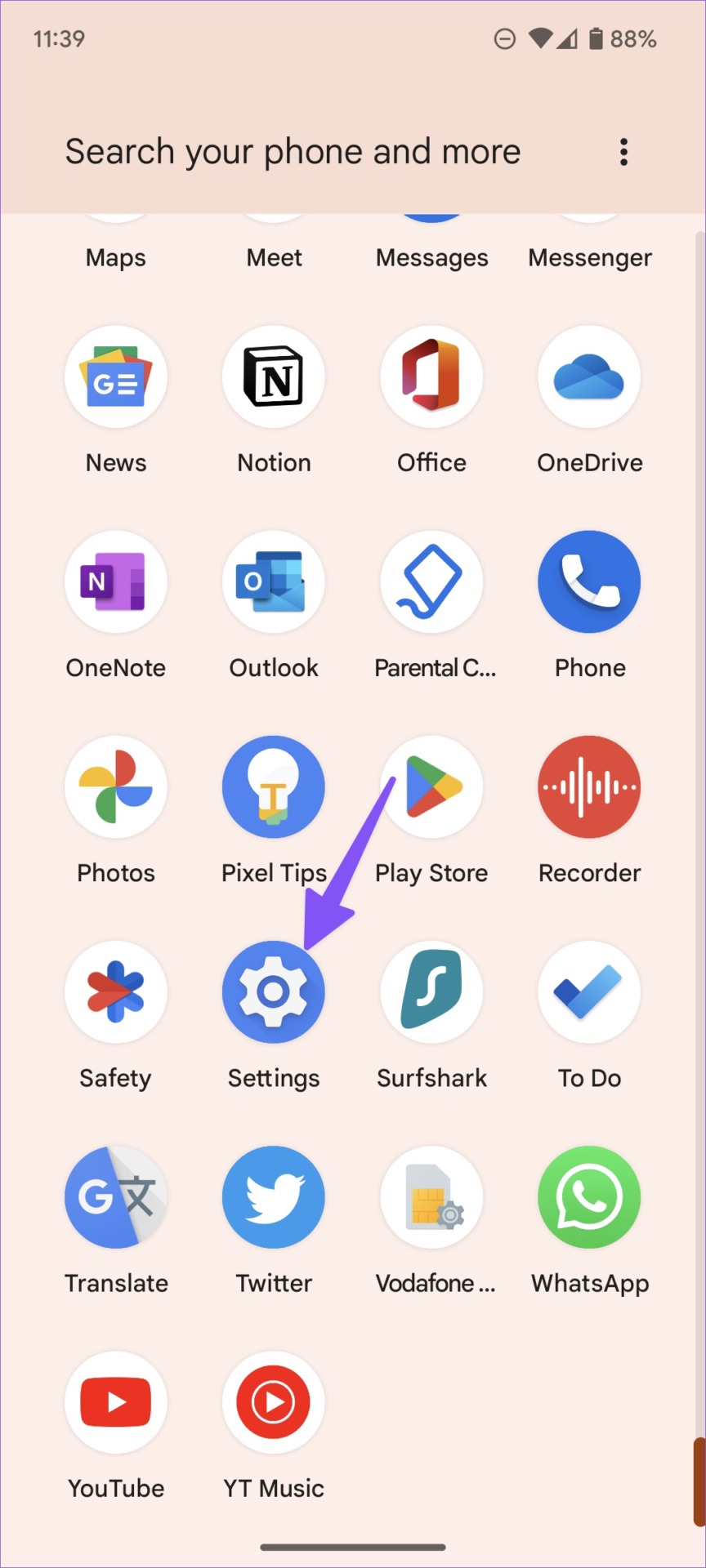
3. korak: Odaberite mrežu & internet.
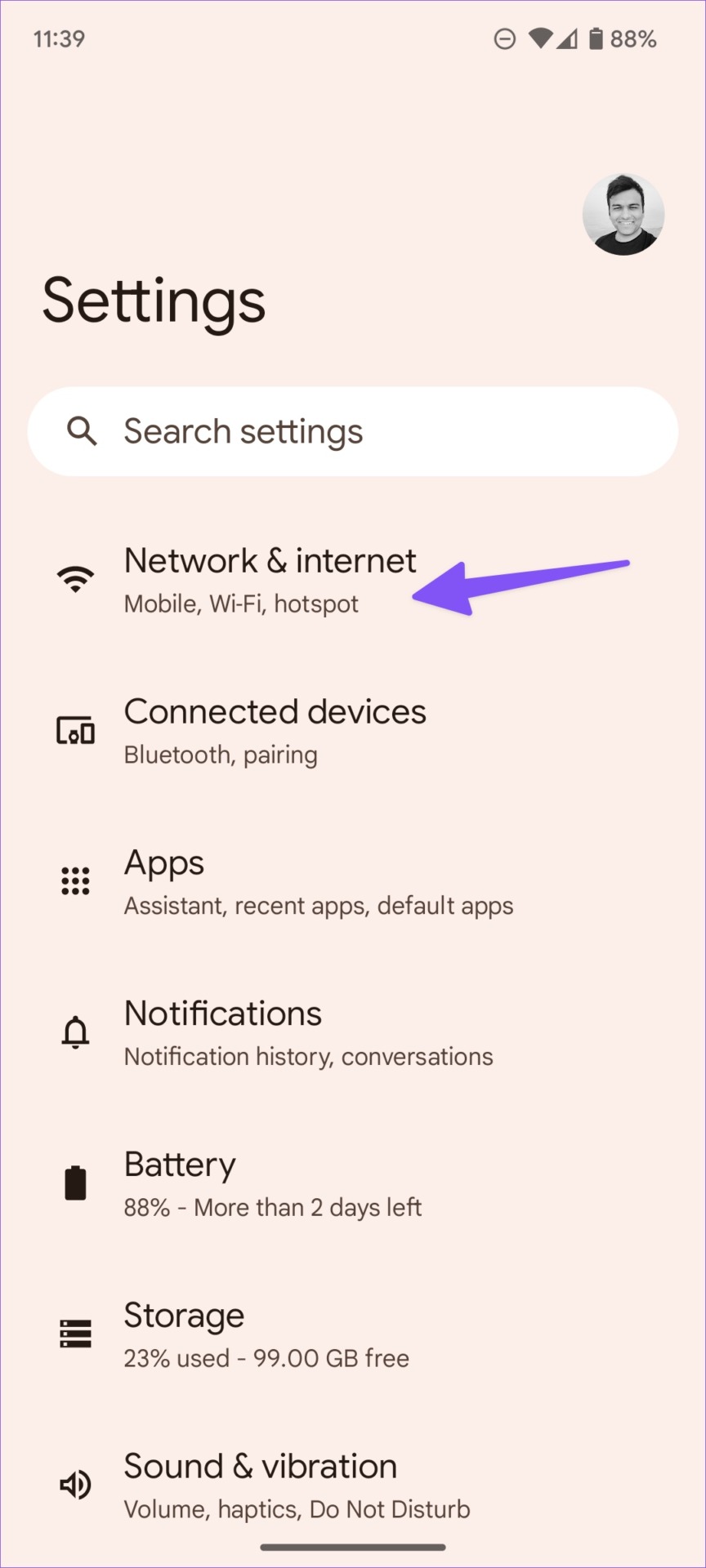
Korak 4: Dodirnite željenu SIM karticu.
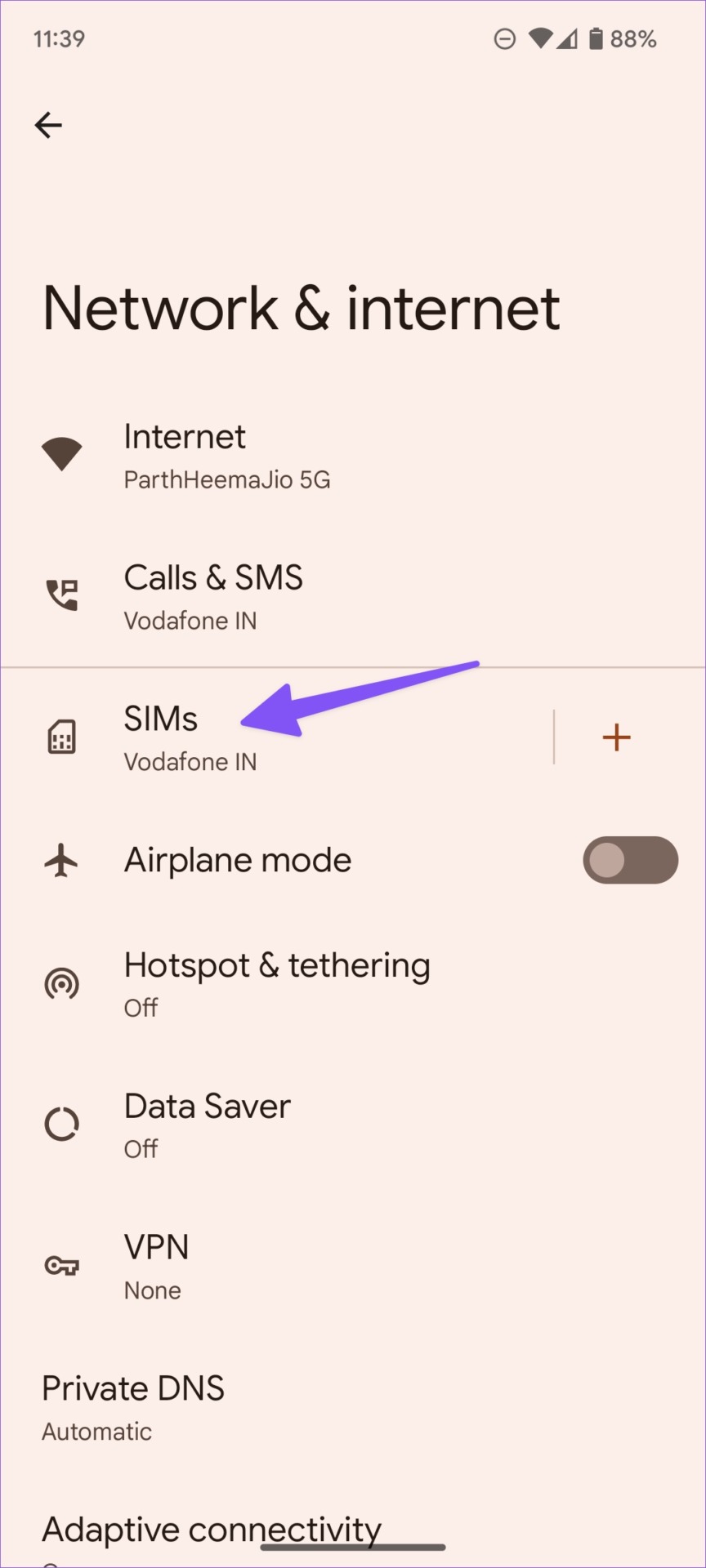
Korak 5: Odaberite’Preferirana vrsta mreže.’
Korak 6: Dodirnite radio gumb pored 3G.
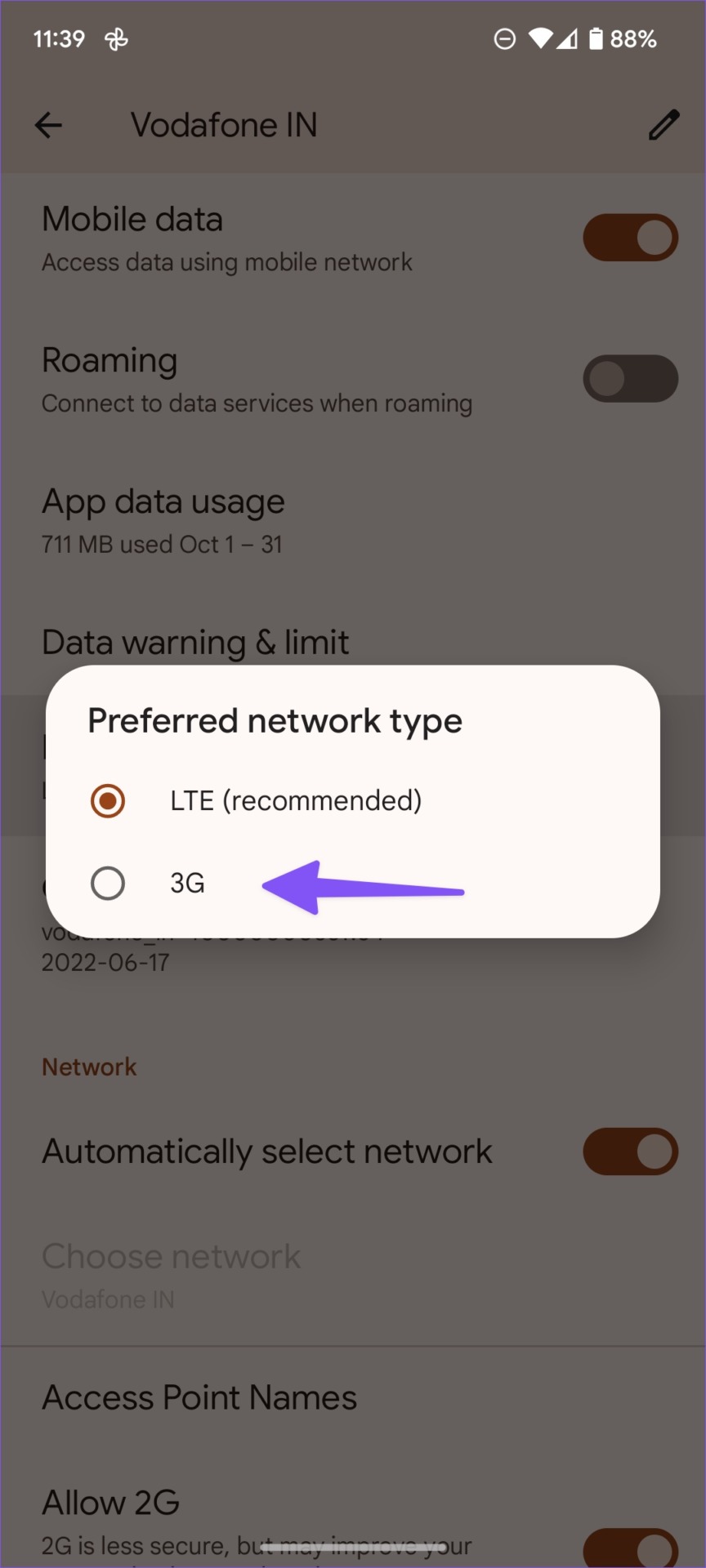
Pričekajte neko vrijeme da vaš telefon otkrije mrežnu vezu i počne upućivati pozive.
4. Ponovno aktivirajte SIM karticu
Velika je vjerojatnost da ste koristili Google RCS platformu za slanje ili primanje poruka na svom Android telefonu. Da biste omogućili pozive i poruke putem lokalnog operatera, možete ponovno aktivirati SIM karticu na svom Android telefonu.
1. korak: otvorite željeni SIM u Postavkama (pogledajte gore navedene korake ).
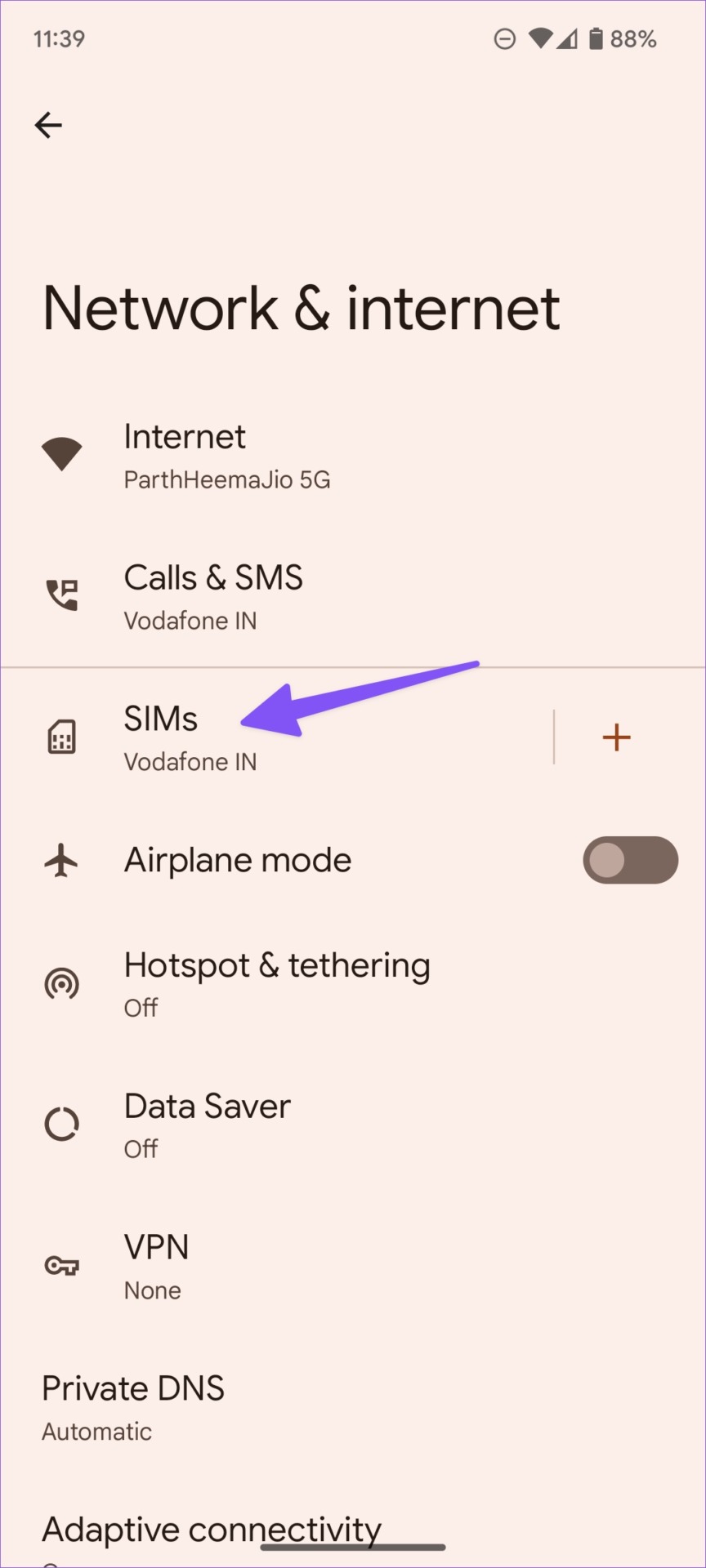
Korak 2: Onemogućite prekidač Koristi SIM i ponovno ga uključite nakon minutu ili dvije.
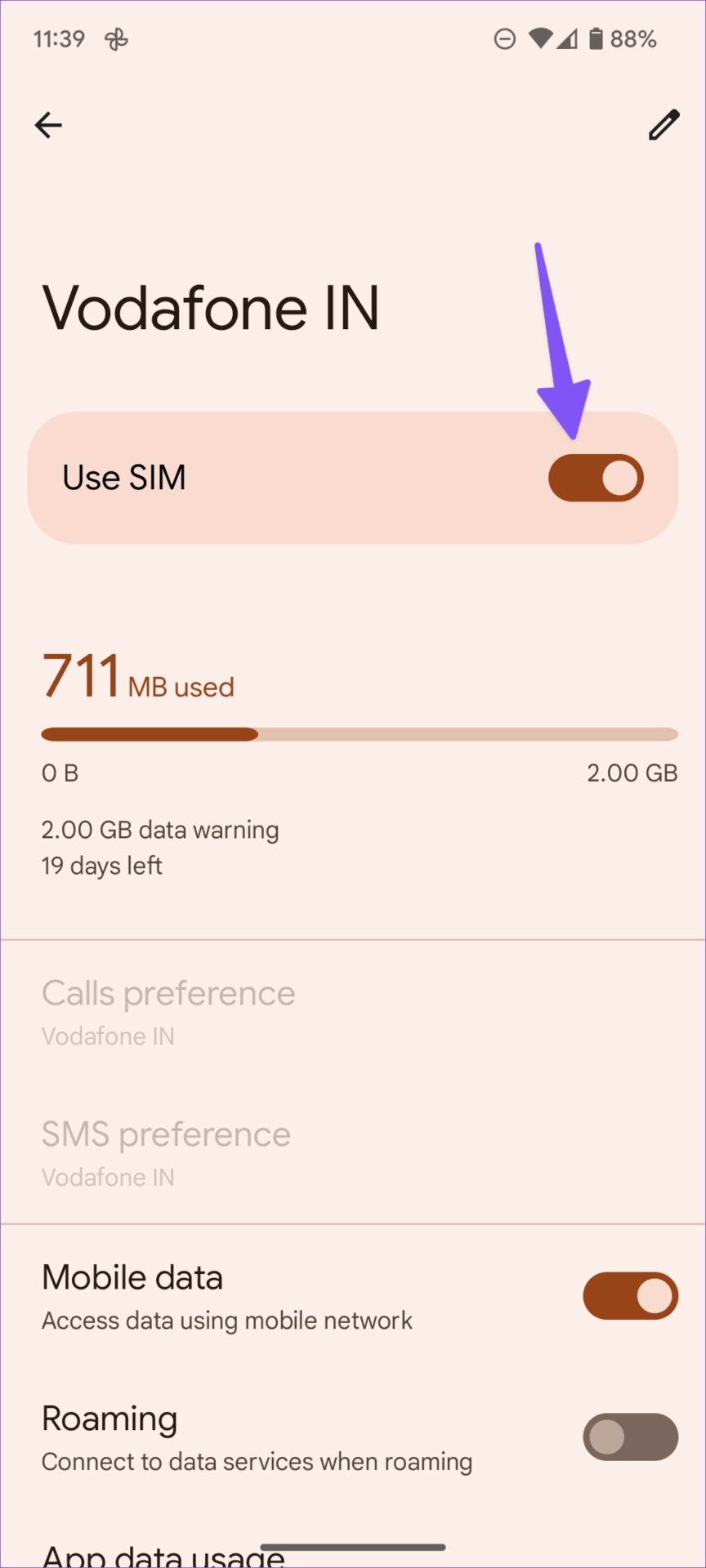
5. Omogući Dopusti 2G
Iako je 2G manje moćan (u smislu povezivanja podataka), ali može poboljšati mobilnu povezanost na udaljenim lokacijama. Evo kako možete omogućiti 2G na svom Android telefonu.
1. korak: Otvorite pojedinosti o SIM kartici u Android postavkama (provjerite gornje korake).
Korak 2: Pomaknite se prema dolje i omogućite opciju Dopusti 2G.
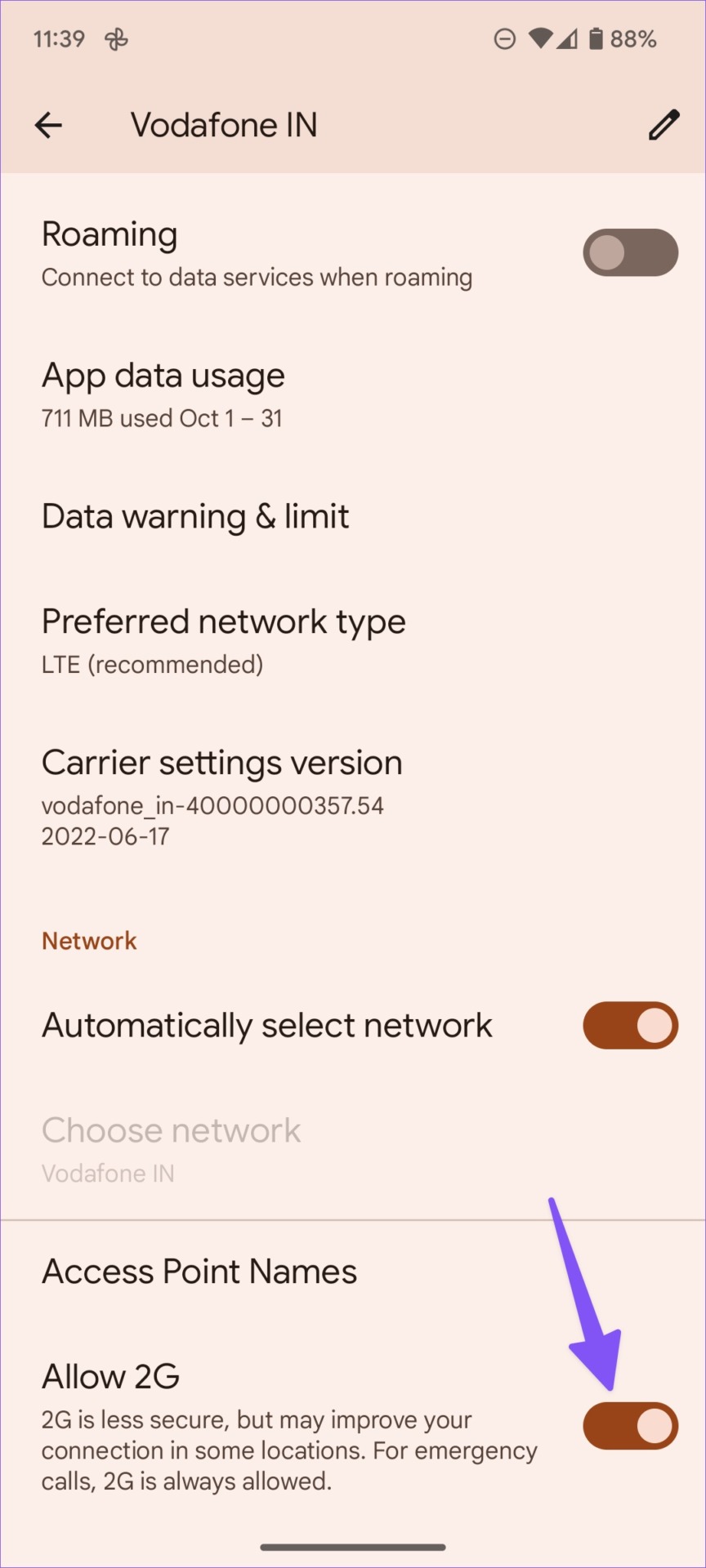
6. Poništi Wi-Fi, Mobile i Bluetooth
Ako tvoj Android telefon još uvijek ne upućuje niti prima pozive, ali može slati poruke, vrijeme je da poništiš mrežnu vezu.
Korak 1: Otvorite Postavke na svom Androidu.
2. korak: Odaberite Sustav i dodirnite Resetiraj opcije.
3. korak: Dodirnite’Poništi Wi-Fi, mobilni i Bluetooth’.
Potvrdite svoju odluku iz sljedećeg izbornika.
7. Očistite predmemoriju aplikacije za telefon
Zbog oštećene predmemorije za aplikaciju za telefon, možete se suočiti s problemima s upućivanjem ili primanjem poziva na svom Android telefonu. Evo kako možete očistiti predmemoriju aplikacije Telefon i pokušati ponovno.
1. korak: Dugo dodirnite ikonu aplikacije Telefon i otvorite izbornik s informacijama.
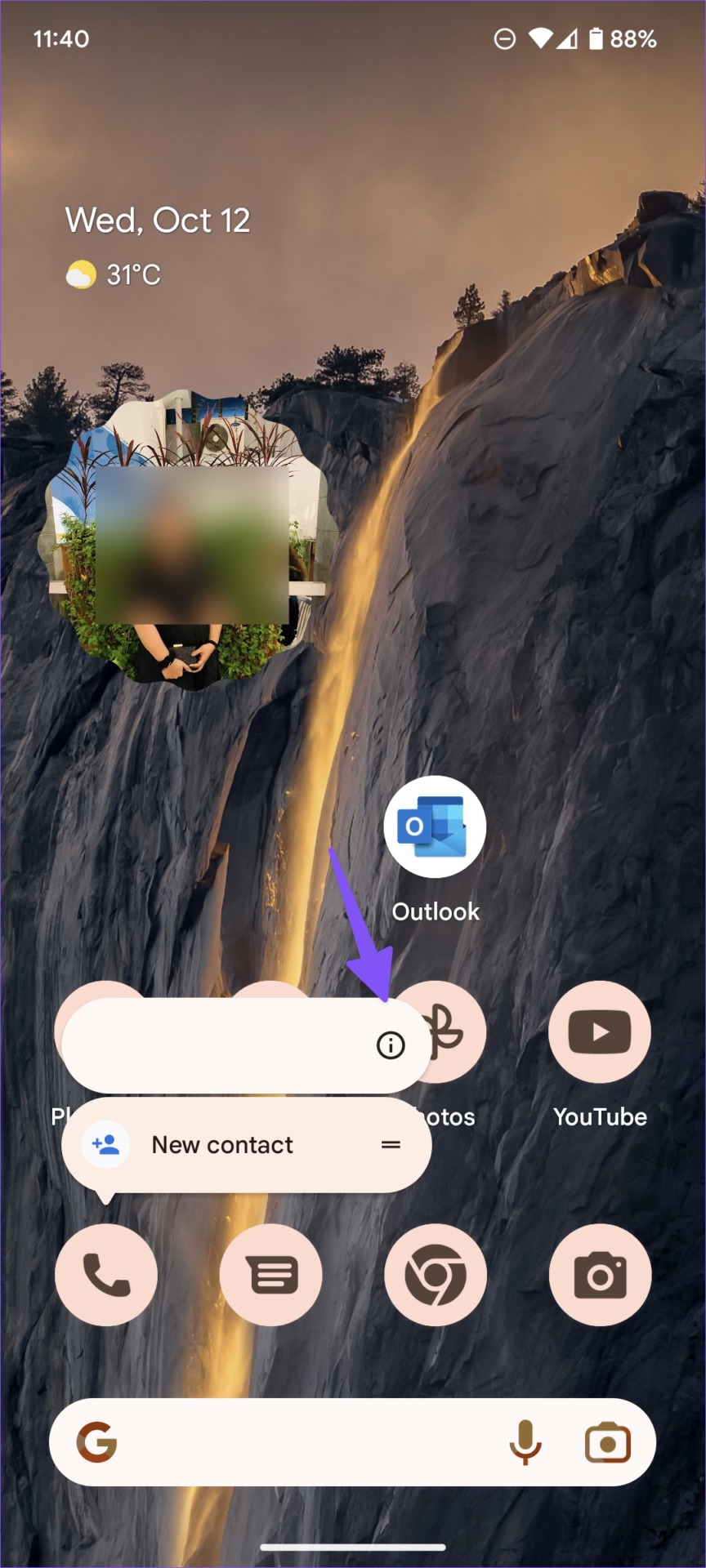
Korak 2: Otvorite Storage & cache i dodirnite Clear cache na sljedećem izborniku.
8. Ažurirajte sigurnosnu zakrpu za Android
Android telefon ne obavlja pozive, ali može slati poruke. Pogreška može biti posljedica zastarjele verzije OS-a ili sigurnosne zakrpe. Android OEM-ovi (proizvođači originalne opreme) redovito objavljuju mjesečne sigurnosne zakrpe (barem na vodećim telefonima) kako bi riješili kritične probleme.
1. korak: Otvorite Sustav u Android postavkama (provjerite gornje korake). ).
Korak 2: Dodirnite Ažuriranje sustava i instalirajte bilo koju verziju OS-a na čekanju.
Vaš je telefon namijenjen za obavljanje poziva
Uvijek se možete prebaciti na aplikacije za izravnu razmjenu poruka kao što su WhatsApp, Telegram ili Signal za sastavljanje poziva putem interneta. Ali nije prikladno cijelo vrijeme. Koji trikovi su vam uspjeli da popravite Android telefon koji ne obavlja pozive, ali može imati problema s SMS-om. Podijelite svoja otkrića u komentarima ispod.
